Функциональная роль отражает должность, которую сотрудник занимает в компании, например, роль “Менеджеры по продажам”.
Для управления такими должностями нажмите  —> [Функциональные роли] (Рис. 1).
—> [Функциональные роли] (Рис. 1).
Рис. 1 — Переход к функциональным ролям
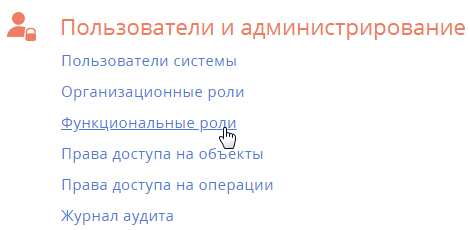
В разделе доступна древовидная структура функциональных ролей компании, а также информация по выбранной функциональной роли.
На заметку
По умолчанию доступ к разделу есть только у администраторов системы. Для работы с разделом у пользователя должен быть доступ к системной операции “Управление списком пользователей“ (код CanManageUsers).
Используйте функциональные роли для настройки одинаковых прав доступа для всех сотрудников, которые занимают определенную должность, независимо от того, в каком подразделении компании они работают. Например, для руководителей, работающих в основном и региональном офисах компании. Для этого:
1.Создайте функциональные роли в системе. Подробнее читайте ниже — “Добавить функциональную роль”.
2.Включите в функциональную роль организационные роли, которые должны в нее входить. Подробнее читайте ниже — “Связать функциональную и организационную роли”.
3.Настройте права доступа для добавленной функциональной роли. Настройка прав доступа на объекты описана в статье “Права доступа на объекты”.
1.Нажмите  —> [Функциональные роли].
—> [Функциональные роли].
2.Нажмите [Добавить], в окне новой записи введите название новой функциональной роли.
На заметку
Название функциональной роли должно быть уникальным. При попытке сохранить роль с повторяющимся названием система выдаст оповещение о том, что роль с таким названием уже существует.
3.Нажмите [Сохранить].
4.Чтобы изменения вступили в силу, нажмите  —> [Актуализировать роли] (Рис. 2).
—> [Актуализировать роли] (Рис. 2).
Рис. 2 — Добавление функциональной роли
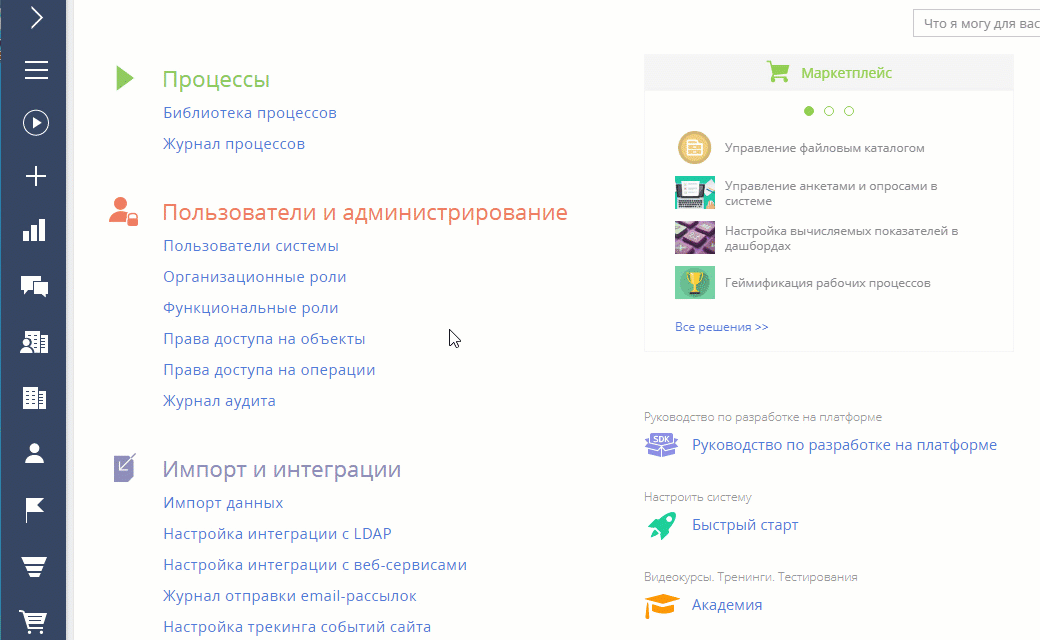
В результате в систему будет добавлена новая функциональная роль.
Связать функциональную и организационную роли
Функциональная роль может включать в себя ряд организационных ролей. Например, в функциональную роль “Менеджеры по продажам” могут входить организационные роли “Отдел продаж основного офиса” и “Отдел продаж регионального офиса”.
Для того чтобы связать функциональную роль с организационными ролями:
1.Нажмите  —> [Функциональные роли].
—> [Функциональные роли].
2.В списке функциональных ролей, представленном в виде древовидной структуры, выберите роль. Справа откроется страница выбранной роли.
3.На вкладке [Организационные роли] нажмите  и добавьте организационные роли, которые должны входить в данную функциональную роль. Например, в функциональную роль “Руководство” включите роли “Основной офис. Группа руководителей” и “Региональный офис. Группа руководителей”.
и добавьте организационные роли, которые должны входить в данную функциональную роль. Например, в функциональную роль “Руководство” включите роли “Основной офис. Группа руководителей” и “Региональный офис. Группа руководителей”.
4.Чтобы изменения вступили в силу, нажмите  —> [Актуализировать роли] (Рис. 3).
—> [Актуализировать роли] (Рис. 3).
Рис. 3 — Связь функциональной и организационных ролей
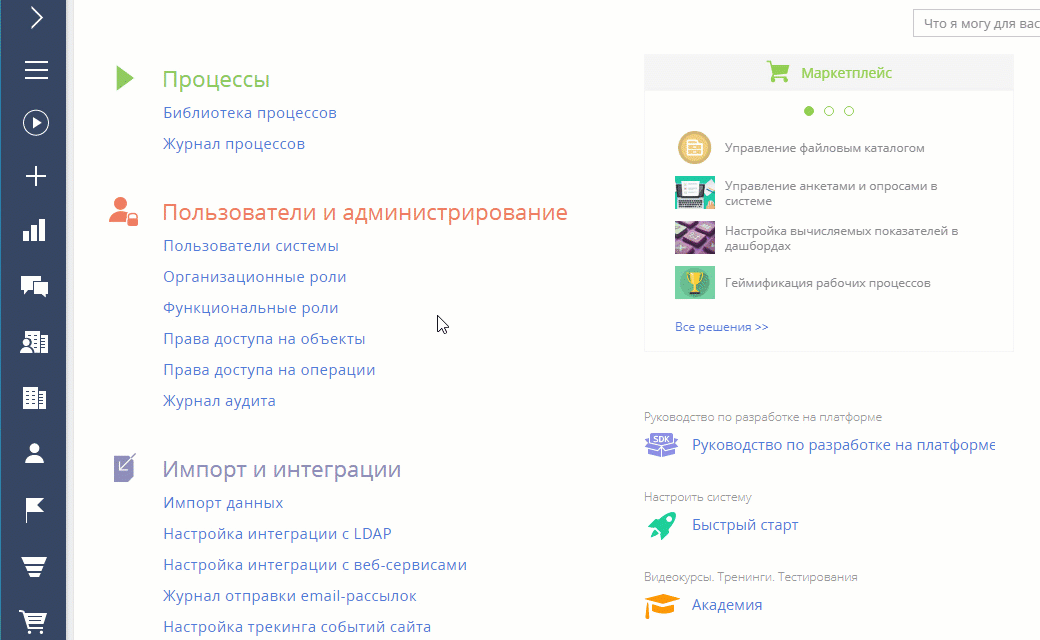
В результате функциональная роль “Руководство” будет включать в себя организационные роли руководителей основного и регионального офисов.
Добавить пользователей в функциональную роль
Существует несколько способов добавить пользователей в функциональную роль:
•Добавить существующих пользователей (выбрать из списка пользователей).
•Создать и добавить нового пользователя (нужно будет заполнить страницу нового пользователя).
•Импортировать пользователей LDAP. Подробнее >>>
Важно
Импортировать пользователей LDAP можно только в том случае, если настроена интеграция системы с LDAP. Подробнее читайте в статье “Настройка интеграции с LDAP”.
Чтобы добавить пользователей в функциональную роль:
1.Нажмите  —> [Функциональные роли].
—> [Функциональные роли].
2.В древовидной структуре ролей выберите роль, для которой нужно добавить пользователей.
3.На вкладке [Пользователи]:
•Если пользователь уже создан в системе, то нажмите  и выберите [Добавить существующего]. Во всплывающем окне выберите соответствующего пользователя (Рис. 4).
и выберите [Добавить существующего]. Во всплывающем окне выберите соответствующего пользователя (Рис. 4).
•Если пользователь еще не создан в системе, то нажмите  и выберите [Добавить нового] (вам нужно будет заполнить страницу нового пользователя).
и выберите [Добавить нового] (вам нужно будет заполнить страницу нового пользователя).
Рис. 4 — Добавление пользователей в функциональную роль
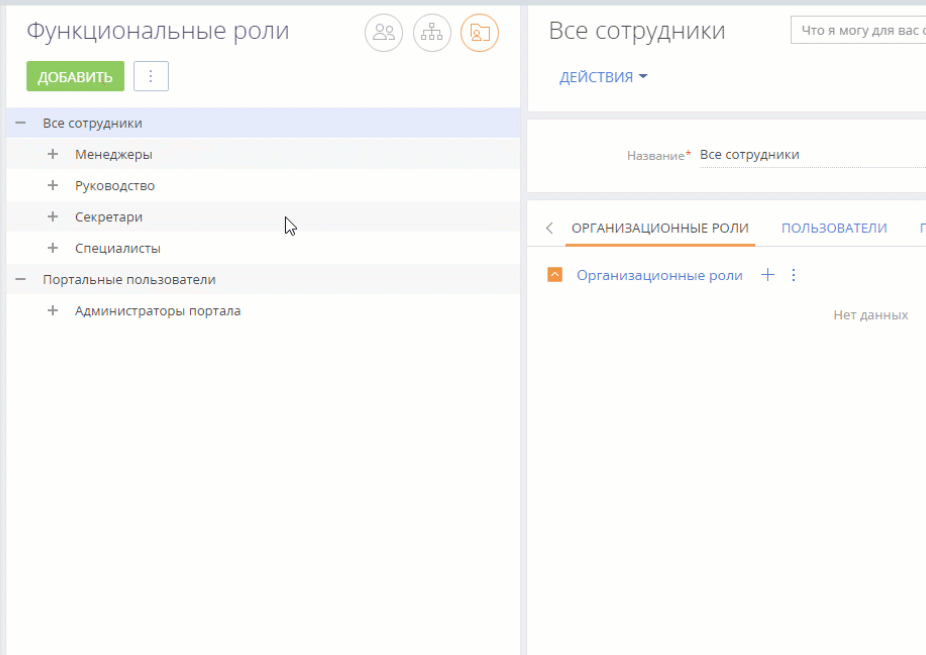
В результате новые пользователи будут добавлены и получат все права доступа своей функциональной роли.
На заметку
Подробнее о правах доступа читайте в статьях “Права доступа на объекты” и “Права доступа на системные операции”.
Смотрите также
•Права доступа на системные операции






